【进阶篇】数据可视化艺术:颜色选择与图形美化技巧
发布时间: 2024-06-24 19:08:30 阅读量: 95 订阅数: 148 


《COMSOL顺层钻孔瓦斯抽采实践案例分析与技术探讨》,COMSOL模拟技术在顺层钻孔瓦斯抽采案例中的应用研究与实践,comsol顺层钻孔瓦斯抽采案例 ,comsol;顺层钻孔;瓦斯抽采;案例,COM
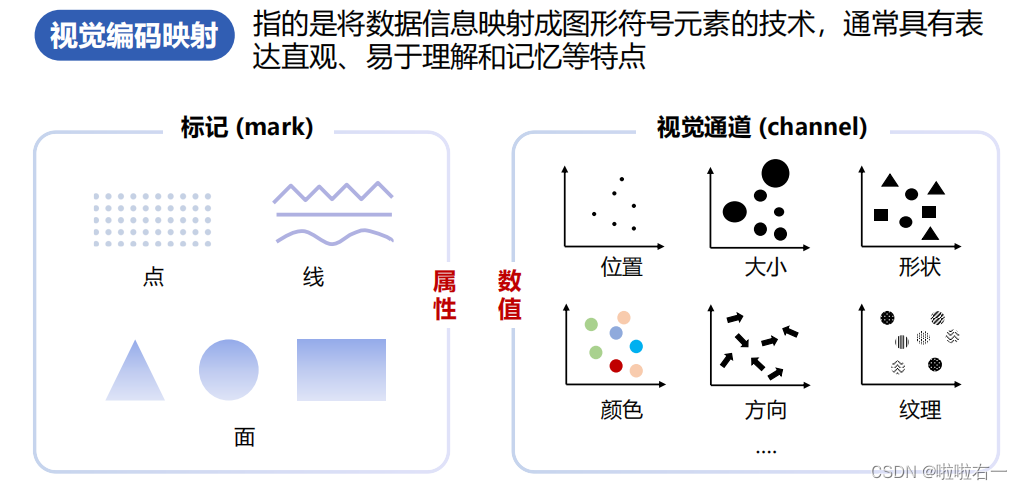
# 1. 数据可视化中的颜色理论**
色彩在数据可视化中扮演着至关重要的角色,它不仅能美化图表,还能传达信息并影响观众的感知。
**色彩心理与视觉感知**
不同的颜色会引起不同的情绪和联想。例如,红色与激情和危险相关,而蓝色与平静和稳定相关。了解色彩的心理影响可以帮助你选择最能传达数据含义的颜色。
**色彩搭配原则与和谐色调**
色彩搭配原则指导你如何将颜色组合在一起以创造和谐和美观的图表。互补色(如红色和绿色)可以产生强烈的对比,而类似色(如蓝色和紫色)可以营造更柔和的效果。
# 2. 图形美化技巧**
**2.1 图形类型与选择**
**2.1.1 折线图、柱状图和散点图**
* **折线图:**用于展示数据随时间或其他连续变量的变化趋势。
* **柱状图:**用于比较不同类别或组的数据值。
* **散点图:**用于显示两个变量之间的关系,每个点代表一个数据点。
**2.1.2 饼图、雷达图和地图**
* **饼图:**用于展示不同部分在整体中所占的比例。
* **雷达图:**用于比较多个指标的性能或表现。
* **地图:**用于在地理空间上可视化数据,例如人口分布或销售数据。
**2.2 图形元素的优化**
**2.2.1 坐标轴、网格线和标签**
* **坐标轴:**定义图形的范围和刻度。
* **网格线:**帮助用户定位数据点并比较值。
* **标签:**为坐标轴、数据点和图例提供描述性文本。
**2.2.2 图例、标题和注释**
* **图例:**解释图形中使用的颜色、符号或图案的含义。
* **标题:**提供图形的简要描述。
* **注释:**突出显示或解释图形中的特定特征或数据点。
**代码示例:**
```python
import matplotlib.pyplot as plt
# 创建一个折线图
plt.plot([1, 2, 3, 4], [5, 6, 7, 8])
plt.xlabel("X-axis")
plt.ylabel("Y-axis")
plt.title("折线图示例")
plt.show()
```
**逻辑分析:**
* `plt.plot()` 函数绘制折线,其中第一个参数指定 x 轴数据,第二个参数指定 y 轴数据。
* `plt.xlabel()` 和 `plt.ylabel()` 设置 x 轴和 y 轴的标签。
* `plt.title()` 设置图形的标题。
* `plt.show()` 显示图形。
**参数说明:**
* `plt.plot()`:
* `x`:x 轴数据。
* `y`:y 轴数据。
* `color`:折线的颜色。
* `linewidth`:折线的宽度。
* `plt.xlabel()`:
* `label`:x 轴标签。
* `plt.ylabel()`:
* `label`:y 轴标签。
* `plt.title()`:
* `label`:图形标题。
# 3. 交互式可视化
### 3.1 数据筛选与钻取
交互式可视化允许用户通过过滤和钻取数据来探索数据,从而获得更深入的见解。
#### 3.1.1 交互式过滤器和排序
交互式过滤器允许用户根据特定标准(如日期范围、产品类别等)筛选数据。这使他们能够专注于感兴趣的特定数据子集。
例如,在销售仪表板中,用户可以过滤数据以仅显示特定时间段或产品类别的销售数据。这使他们能够快速识别趋势和异常情况。
```python
import pandas as pd
import plotly.express as px
# 创建一个 DataFrame
df = pd.DataFrame({
"Date": ["2023-01-01", "2023-01-02", "2023-01-03", "2023-01-04", "2023-01-05"],
"Product": ["A", "B", "C", "D", "E"],
"Sales": [100, 200, 300, 400, 500]
})
# 创建交互式折线图
fig = px.line(df, x="Date", y="Sales", color="Product")
# 添加交互式过滤器
fig.update_xaxes(rangeslider_visible=True)
fig.update_yaxes(rangeslider_visible=True)
fig.update_layout(updatemenus=[
dict(
buttons=[
dict(
args=["visible", [True, False]],
label="Product A",
method="update_traces"
),
dict(
```
0
0





